Gitlab-runner+Docker怎麼實作自動部署SpringBoot項目
1.環境需求
以下伺服器的作業系統皆為Centos7
#伺服器A:Gitlab
- ##伺服器B:GitlabRunner、Docker、docker-compose、Java1.8、maven3.6.3、git
- Gitlab:14.9
- GitlabRunner:14.10.0
- docker:20.10.14
- docker-compose:1.29.2
- Git:2.31.1 ,事先檢查下Git是否最新版本,否則後面會出錯。
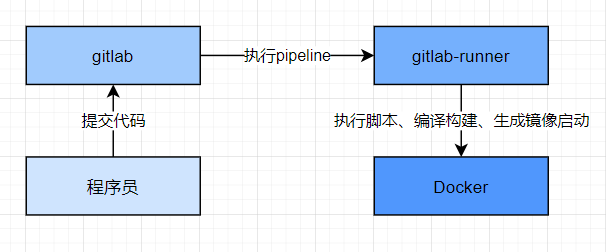
curl -L https://packages.gitlab.com/install/repositories/runner/gitlab-runner/script.deb.sh | sudo bash
curl -L https://packages.gitlab.com/install/repositories/runner/gitlab-runner/script.rpm.sh | sudo bash
sudo apt-get install gitlab-ci-multi-runner
sudo yum -y install gitlab-ci-multi-runner
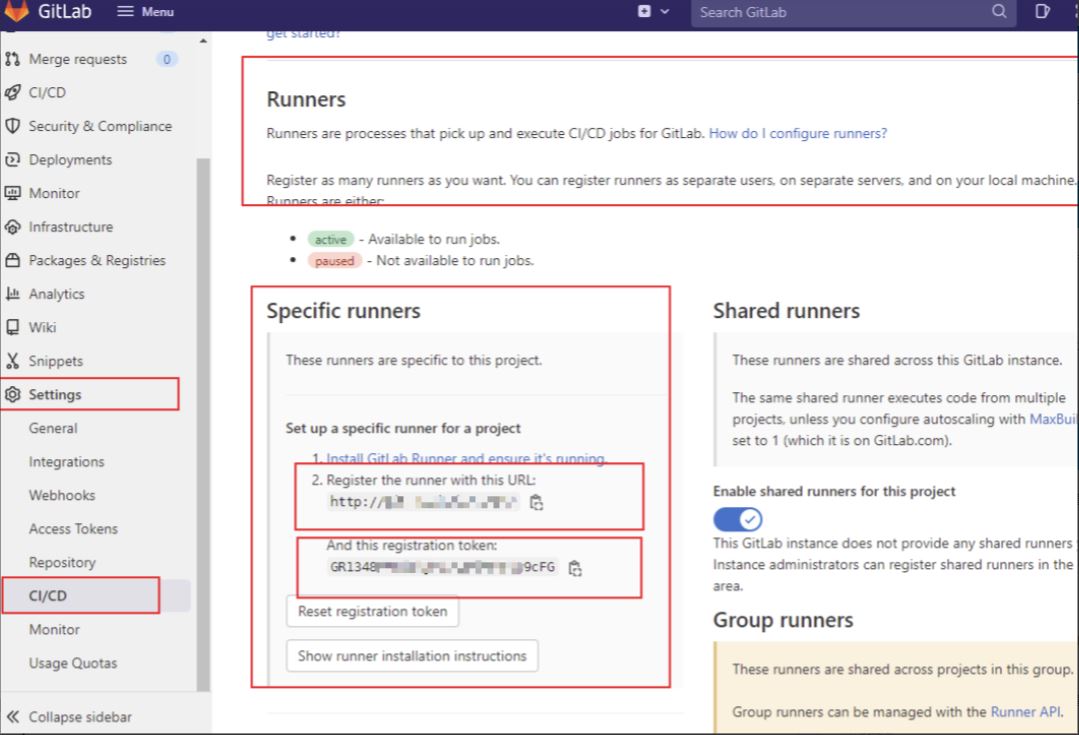
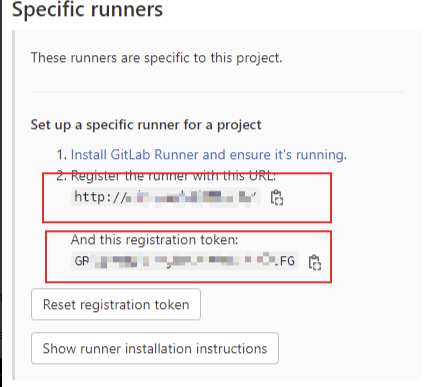
- 註冊:gitlab-runner register
- 查看已註冊Runner:gitlab-runner list
- 取消所有註冊:gitlab-runner unregister --all-runners
gitlab-runner register 註冊流程詳解:
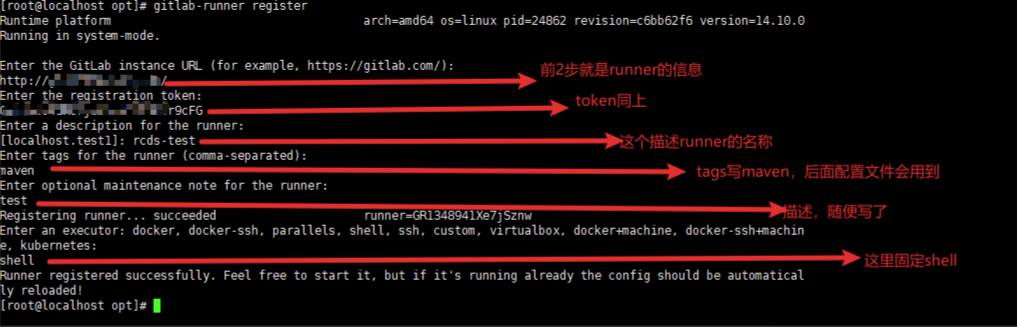
- Enter the GitLab instance URL (for example, https: //gitlab.com/):
輸入gitlab的服務URL
- Enter the registration token:
輸入令牌,參考上圖
- Enter a description for the runner:
輸入Runner描述
- #Enter tags for the runner (comma-separated)
- Enter optional maintenance note for the runner:
輸入可選維護說明
- Enter an executor: docker machine, docker-ssh machine, custom, docker -windows, docker-ssh, ssh, kubernetes, docker, parallels, shell, virtualbox:
回到gitlab後台Runner設定處,刷新頁面就可以看到新增的一個Runner:
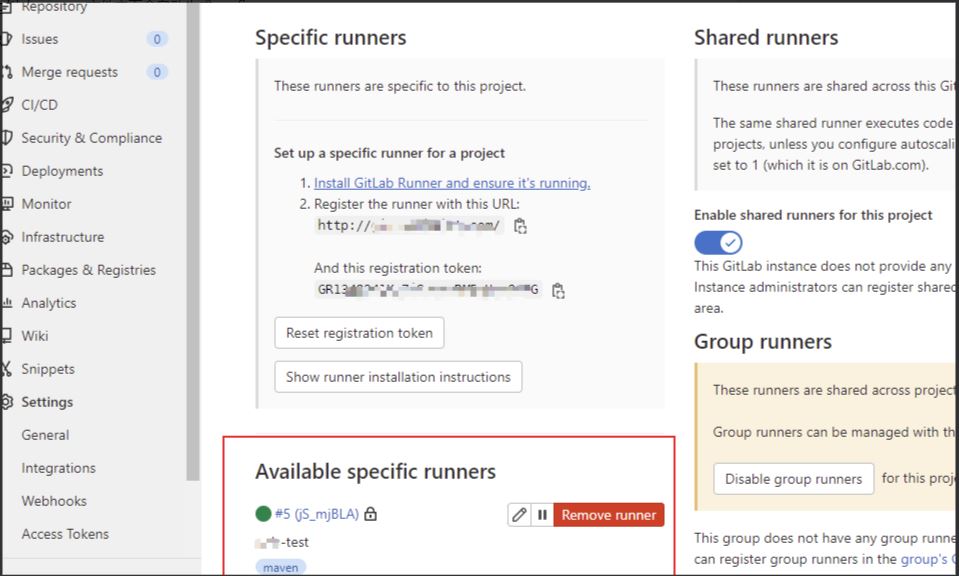
當提交程式碼後,我們該怎麼用Shell腳本來控制建置和部署呢? Gitlab為我們提供了一個模版,就是在倉庫根目錄下創建名為:.gitlab-ci.yml 檔案這里以一個springboot專案為例子,在原專案基礎上增加了3個檔案( .gitlab-ci.yml 、Dockerfile 、docker-compose.yml),以下展示了檔案的位置和內容,內容根據你的需求修改就行了,需要熟悉Dockerfile 和docker-compose.yml的一些基礎檔案結構及語法:3個檔案位置圖
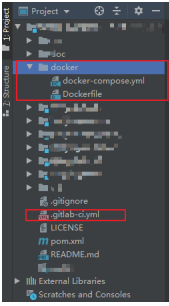
stages:
- build
- deploy_dev
- clean
# 打包镜像
build:
stage: build
only:
- dev
script:
- $MAVEN_HOME/bin/mvn clean package '-Dmaven.test.skip=true'
- cp ./XXX/target/XXX.jar docker/
- cd docker
- docker build -t dev/XXX:v1.0.0 .
tags:
- maven
# 部署开发服务器
deploy_dev:
stage: deploy_dev
only:
- dev
script:
- cd docker
- docker-compose down
- docker-compose up -d
tags:
- maven
#清理虚悬镜像
clean:
stage: clean
only:
- dev
script:
- docker rmi $(docker images -q -f dangling=true)
tags:
- maven登入後複製
在根目錄中建立Docker資料夾,建立Dockerfile:stages:
- build
- deploy_dev
- clean
# 打包镜像
build:
stage: build
only:
- dev
script:
- $MAVEN_HOME/bin/mvn clean package '-Dmaven.test.skip=true'
- cp ./XXX/target/XXX.jar docker/
- cd docker
- docker build -t dev/XXX:v1.0.0 .
tags:
- maven
# 部署开发服务器
deploy_dev:
stage: deploy_dev
only:
- dev
script:
- cd docker
- docker-compose down
- docker-compose up -d
tags:
- maven
#清理虚悬镜像
clean:
stage: clean
only:
- dev
script:
- docker rmi $(docker images -q -f dangling=true)
tags:
- maven#FROM java:8 #java:8这个镜像体积有643MB,打包镜像后体积太大了,不建议使用
# openjdk:8-jre-alpine 体积最小,只有85MB
FROM openjdk:8-jre-alpine
# 以下2个RUN解决 java验证码接口报错的问题,
RUN echo -e "https://mirror.tuna.tsinghua.edu.cn/alpine/v3.4/main\n\
https://mirror.tuna.tsinghua.edu.cn/alpine/v3.4/community" > /etc/apk/repositories
RUN apk --update add curl bash ttf-dejavu && \
rm -rf /var/cache/apk/*
COPY . /opt/app
WORKDIR /opt/appversion: '3.1'
services:
education-course:
container_name: dev-XXX-server
restart: always
image: dev/XXX:v1.0.0
network_mode: "host"
volumes:
- /opt/XXX-server/logs:/XXX/logs
command: java -jar -Xms1024m -Xmx1024m -Duser.timezone=GMT+08 xxx.jar --spring.profiles.active=dev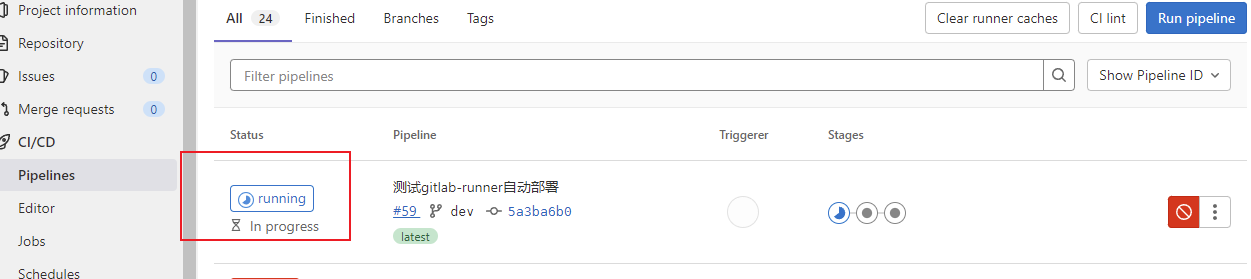
点进去看,出现问题
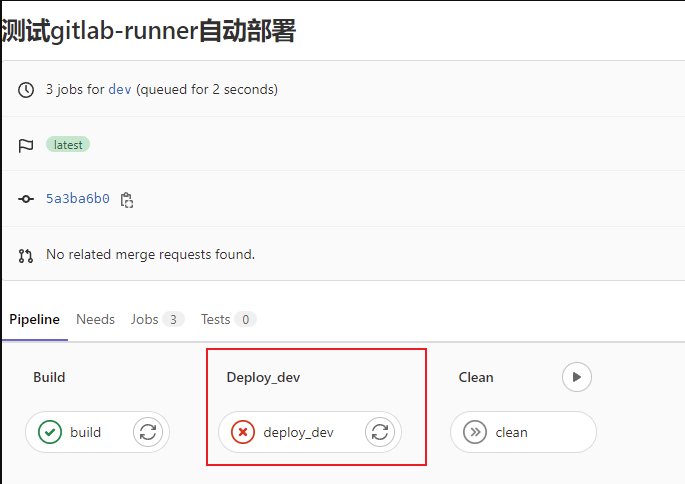
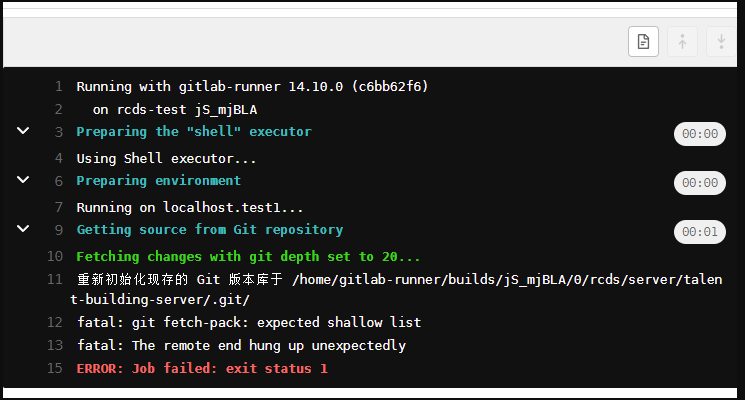
这里提示我们的git版本太低了
当前git版本:
[root@localhost local]# git --version git version 1.8.3.1
升级最新版git后:
[root@localhost yum.repos.d]# git --version git version 2.24.4
回到gitlab后台,这里手动再执行一次:

最新的一次已通过 passed:
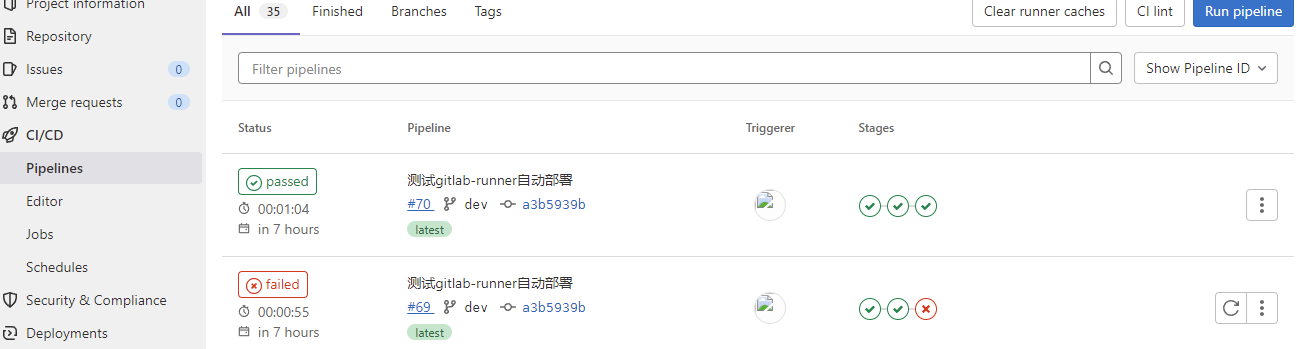
查看日志的方法,进第一个build查看日志,获取项目的路径(大家有更好的方法可以告诉下我)
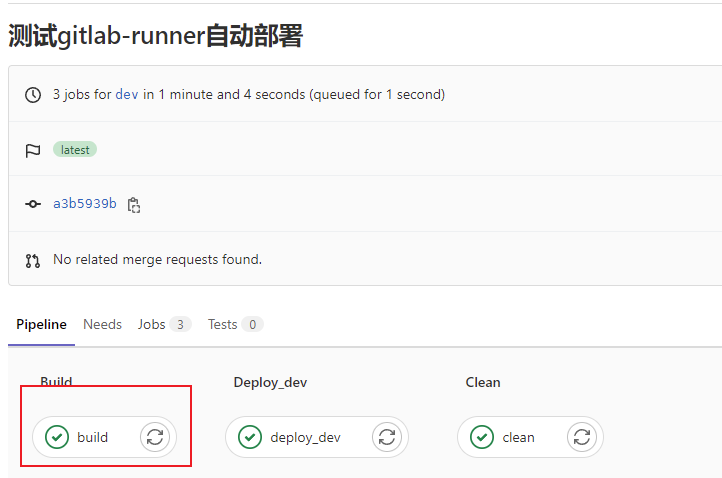
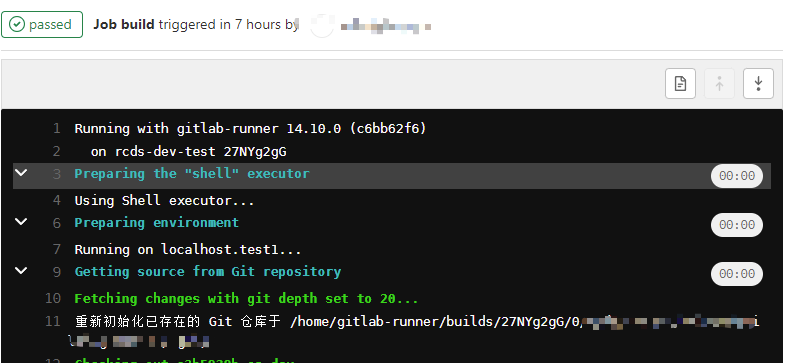
cd到 项目的docker目录,使用
docker-compose logs -ft
测试接口:
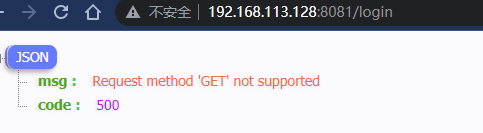
6.常见问题
问题1:自动化部署build报错:
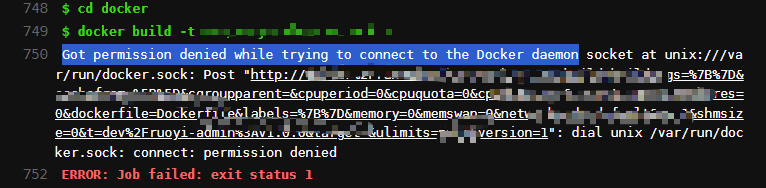
解决方法,执行命令:
sudo chmod 777 /var/run/docker.sock
问题2:docker apline temporary error (try again later) 错误
没有dns导致的
在本机系统上创建daemon文件添加dns,然后重启docker
vim /etc/docker/daemon.json
{
"dns": ["8.8.8.8"]
}
sudo service docker restart以上是Gitlab-runner+Docker怎麼實作自動部署SpringBoot項目的詳細內容。更多資訊請關注PHP中文網其他相關文章!

熱AI工具

Undresser.AI Undress
人工智慧驅動的應用程序,用於創建逼真的裸體照片

AI Clothes Remover
用於從照片中去除衣服的線上人工智慧工具。

Undress AI Tool
免費脫衣圖片

Clothoff.io
AI脫衣器

Video Face Swap
使用我們完全免費的人工智慧換臉工具,輕鬆在任何影片中換臉!

熱門文章

熱工具

記事本++7.3.1
好用且免費的程式碼編輯器

SublimeText3漢化版
中文版,非常好用

禪工作室 13.0.1
強大的PHP整合開發環境

Dreamweaver CS6
視覺化網頁開發工具

SublimeText3 Mac版
神級程式碼編輯軟體(SublimeText3)
 docker怎麼退出容器
Apr 15, 2025 pm 12:15 PM
docker怎麼退出容器
Apr 15, 2025 pm 12:15 PM
退出 Docker 容器的四種方法:容器終端中使用 Ctrl D 快捷鍵容器終端中輸入 exit 命令宿主機終端中使用 docker stop <container_name> 命令宿主機終端中使用 docker kill <container_name> 命令(強制退出)
 docker怎麼啟動容器
Apr 15, 2025 pm 12:27 PM
docker怎麼啟動容器
Apr 15, 2025 pm 12:27 PM
Docker 容器啟動步驟:拉取容器鏡像:運行 "docker pull [鏡像名稱]"。創建容器:使用 "docker create [選項] [鏡像名稱] [命令和參數]"。啟動容器:執行 "docker start [容器名稱或 ID]"。檢查容器狀態:通過 "docker ps" 驗證容器是否正在運行。
 docker內的文件怎麼拷貝到外面
Apr 15, 2025 pm 12:12 PM
docker內的文件怎麼拷貝到外面
Apr 15, 2025 pm 12:12 PM
Docker 中將文件拷貝到外部主機的方法:使用 docker cp 命令:執行 docker cp [選項] <容器路徑> <主機路徑>。使用數據卷:在主機上創建目錄,在創建容器時使用 -v 參數掛載該目錄到容器內,實現文件雙向同步。
 docker容器名稱怎麼查
Apr 15, 2025 pm 12:21 PM
docker容器名稱怎麼查
Apr 15, 2025 pm 12:21 PM
可以通過以下步驟查詢 Docker 容器名稱:列出所有容器(docker ps)。篩選容器列表(使用 grep 命令)。獲取容器名稱(位於 "NAMES" 列中)。
 docker怎麼重啟
Apr 15, 2025 pm 12:06 PM
docker怎麼重啟
Apr 15, 2025 pm 12:06 PM
重啟 Docker 容器的方法:獲取容器 ID(docker ps);停止容器(docker stop <container_id>);啟動容器(docker start <container_id>);驗證重啟成功(docker ps)。其他方法:Docker Compose(docker-compose restart)或 Docker API(參考 Docker 文檔)。
 docker怎麼啟動mysql
Apr 15, 2025 pm 12:09 PM
docker怎麼啟動mysql
Apr 15, 2025 pm 12:09 PM
在 Docker 中啟動 MySQL 的過程包含以下步驟:拉取 MySQL 鏡像創建並啟動容器,設置根用戶密碼並映射端口驗證連接創建數據庫和用戶授予對數據庫的所有權限
 docker怎麼創建容器
Apr 15, 2025 pm 12:18 PM
docker怎麼創建容器
Apr 15, 2025 pm 12:18 PM
在 Docker 中創建容器: 1. 拉取鏡像: docker pull [鏡像名] 2. 創建容器: docker run [選項] [鏡像名] [命令] 3. 啟動容器: docker start [容器名]
 docker怎麼查看日誌
Apr 15, 2025 pm 12:24 PM
docker怎麼查看日誌
Apr 15, 2025 pm 12:24 PM
查看 Docker 日誌的方法包括:使用 docker logs 命令,例如:docker logs CONTAINER_NAME使用 docker exec 命令運行 /bin/sh 並查看日誌文件,例如:docker exec -it CONTAINER_NAME /bin/sh ; cat /var/log/CONTAINER_NAME.log使用 Docker Compose 的 docker-compose logs 命令,例如:docker-compose -f docker-com






